Come modificare la luminosità della torcia su iPhone anche senza 3D Touch
Con iOS 11, Apple ha completamente rinnovato il Centro di controllo su iPhone/iPad. Ora è possibile personalizzare i controlli, il che significa che puoi aggiungere o rimuovere le opzioni che vorresti avere in Control Center. Come molti di voi già sapranno, utilizzando il tocco 3D dell’iPhone sui controlli è possibile accedere ad azioni rapide, ma non è solo limitato al tocco 3D con iOS 11. E per questo motivo ora gli utenti con iPhone meno recenti – 5, 5s o 6 possono anche regolare intensità della torcia. In questa guida, condividiamo come puoi modificare la luminosità della torcia su iPhone anche se non supporta il 3d touch.
A volte, vorresti abbassare la luce della torcia poiché l’intensità predefinita è troppo alta per un luogo o una situazione particolare. Puoi farlo facilmente se sei su iOS 11. Andiamo ai passaggi.
Modifica la luminosità della torcia su iPhone/iPad
Soprattutto, devi assicurarti di aver aggiunto Torcia al Centro di controllo. Se la torcia non è presente, puoi aggiungerla andando su Impostazioni profilo > Control center > Personalizza i controlli > Aggiungi torcia.
Dopo aver installato la torcia nel Centro di controllo, segui i passaggi seguenti.
- Visualizza Centro di controllo di scorrendo verso l’alto dalla parte inferiore dello schermo. Se possiedi un iPhone X, dovrai farlo scorri verso il basso dall’alto a destra.
- Ora tocca il Icona della torcia elettrica accenderlo.
- Dopo di che, premere a lungo(iPhone 6 o precedente) o Tocco 3d sull’icona della torcia.
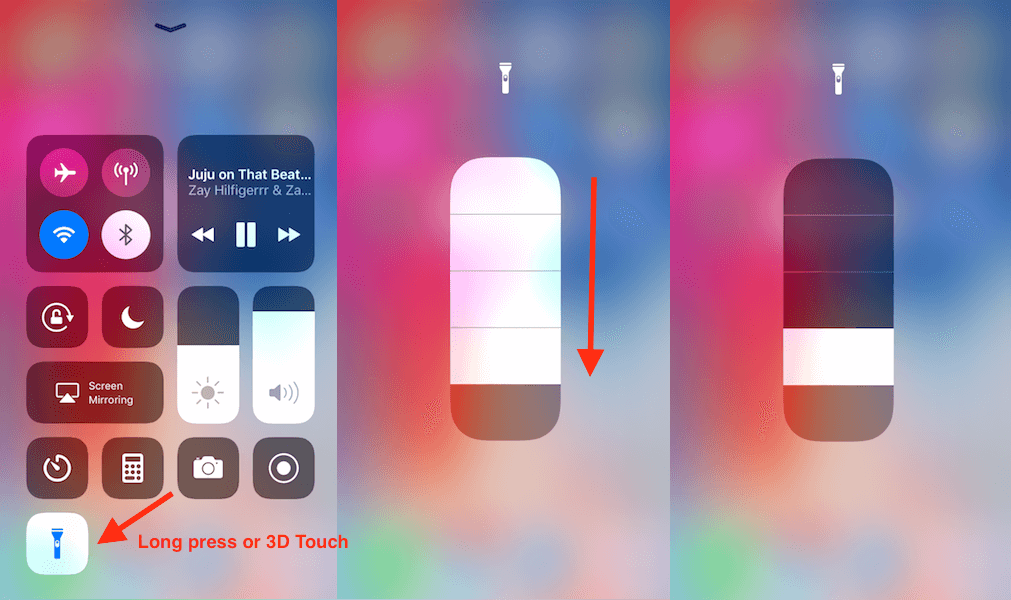
- Il prossimo, scorrere verso il basso per abbassare l’intensità della torcia. Dispone di 4 livelli di luminosità. Seleziona quello desiderato.
- Tocca un punto qualsiasi al di fuori dell’icona per salvare le modifiche e tornare indietro.
La prossima volta che accendi la torcia si illuminerà all’intensità che hai selezionato sopra. Puoi sempre regolarlo quando lo desideri utilizzando gli stessi passaggi.
Leggi anche: Come mostrare insieme promemoria ed eventi del calendario su iPhone
Ci auguriamo che tu sia riuscito a regolare la luminosità della torcia sul tuo iPhone o iPad. Nel caso in cui dovessi riscontrare problemi, contattaci nei commenti qui sotto.
ultimi articoli